Vous est-il déjà arrivé d’essayer de restaurer vos discussions WhatsApp depuis votre compte Google Drive et que cela échoue, non pas par manque de données mobiles ou encore parce que la connexion est mauvaise, mais parce que le processus de téléchargement de vos discussions WhatsApp est bloqué à 100% et n’avance plus.
Si ce n’est pas le cas, sachez que vous n’êtes pas le seul utilisateur de WhatsApp à connaitre cette difficulté. Comment donc surmonter ce blocage de la restauration WhatsApp à 100% ?
Depuis plus d’un an que ça dure, il n’y avait pas vraiment de solution à ce problème qui poussait certains utilisateurs de WhatsApp à abandonner la restauration de leurs discussions. Ce n’est qu’il y a peu que Torojet un Redditor a publier une solution pour contourner la restauration via Google Drive.
Vous aurez notez que depuis nous nous limitons qu’aux sauvegarde faites sur Google Drive, c’est tout simplement parce que la solution est principalement adressée aux utilisateurs Android
Comment résoudre le problème de sauvegarde WhatsApp bloquée sur Google Drive
Etape 1 : Vous allez Dissociez votre compte WhatsApp de Google Drive :
Pour cela, allez sur le site web Google Drive, connectez-vous à votre compte Google à partir de votre adresse Gmail, la même utilisée lors de la sauvegarde de vos données WhatsApp
- Ensuite ouvrez les Paramètres
- Puis Gérer les applications
- Sélectionnez WhatsApp Messenger ou WhatsApp Business selon la version que vous utilisez
- Rendez-vous maintenant dans Options
- Sélectionnez « Se déconnecter de Drive »
Etape 2 : Désinstallez l’application WhatsApp
C’est une opération assez simple pour tous, mais si vous ne connaissez pas ou avez oublié, il serait plus simple pour vous de maintenir appuyer l’application WhatsApp deux secondes tout au plus pour voir apparaitre un petit menu déroulant dans lequel vous verrez Désinstaller, appuyez dessus et il vous sera demandé dans une fenêtre de confirmer la désinstallation de l’application.
Si non, vous pouvez aussi suivre le chemin suivant :
Paramètres >> Applications>> WhatsApp >> Désinstaller
En Bonus : Comment envoyer des photos qui ne peuvent être vue qu’une seule fois sur WhatsApp ?
Etape 3 : Changer le nom du fichier de sauvegarde locale de WhatsApp
À l’aide d’un gestionnaire de fichiers sur votre mobile Android, accédez au répertoire “/user/Android/Media/com.whatsapp/WhatsApp/Databases”, sélectionnez le fichier de base de données le plus récent et renommez-le en « msgstore.db », en laissant inchangée l’extension .crypt.
NB : Ne changer surtout pas l’extension du fichier. Si par exemple, l’extension que vous trouvez est « .crypt12 » et s’appelle « mssrestore.db.crypt12 » vous devez juste modifier « mssrestore.db » en « msgstore.db » d’où vous auriez au final un nom de fichier similaire à « msgstore.db.crypt12 ».
Il peut arriver que vous ne trouviez pas le chemin d’accès au fichier, essayez-donc de trouver « WhatsApp/Databases » ou encore « /user/WhatsApp/Databases ».
Etape 4 : Réinstallation de WhatsApp
Installez WhatsApp et connectez-vous à votre compte en utilisant le même numéro de téléphone.
Pendant la configuration de votre compte, WhatsApp va chercher à d’obtenir la sauvegarde de Google Drive mais en vain car nous avons dissocié le compte WhatsApp du Google Drive à l’étape 1. A la place, WhatsApp sélectionnera avec succès la sauvegarde locale que nous avons précédemment créée (renommée)
Ne vous inquiétez pas, après avoir restauré l’historique de discussion WhatsApp, vous pouvez de nouveau lier l’application WhatsApp à votre compte Google sans aucun problème en allant dans les paramètres de sauvegarde de WhatsApp.
En passant :
- Comment contourner la suppression de patch lors de l’installation d’une application ou de son crack
- Samsung Galaxy Z Fold 4 : pleins d’innovations arrivent



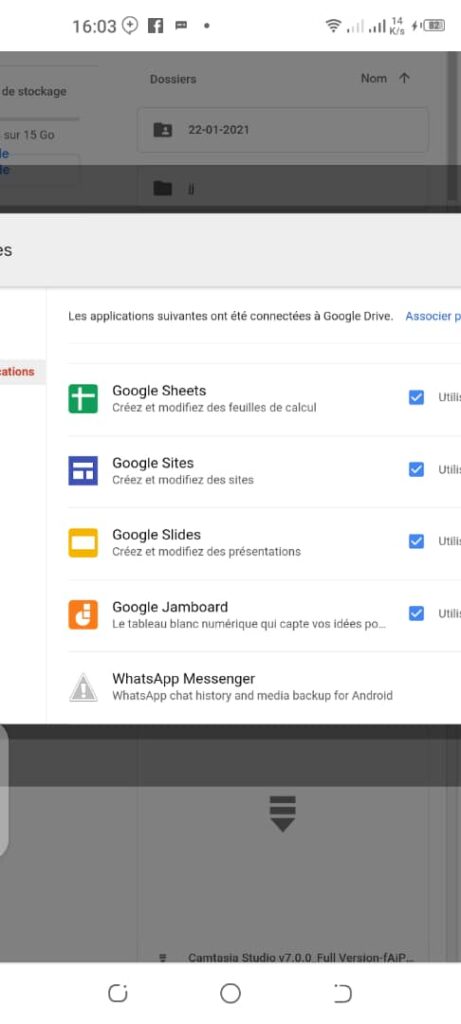








j’ai suivi exactement les étapes et rien ne change.
Bonjour, est ce que vous réussissez à voir vos sauvegarde sur google drive ?